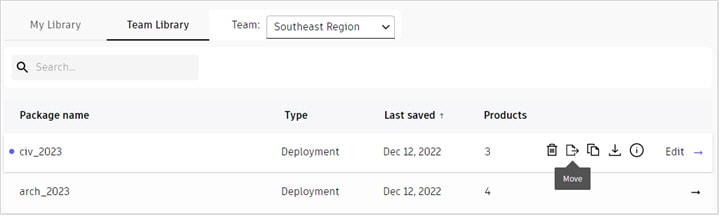i budownictwo

Zintegrowane narzędzia do modelowania informacji o budynku (BIM), w tym Revit, AutoCAD i Civil 3D
i wytwarzanie produktów

Profesjonalne narzędzia CAD/CAM oparte na programach Inventor i AutoCAD
i rozrywka

Narzędzia do tworzenia materiałów multimedialnych, w tym 3ds Max i Maya